Google eller søkemotormarkedsføring er en bra måte å nå ut til nye og gamle kunder som søker etter bedriften, produkter eller tjenestene dine. I denne artikkelen tar vi en titt på Google Ads og hvordan du skal hente ut kvitteringer fra systemet.
Slik finner du faktura og kvittering i Google Ads
Å laste ned en faktura fra Google Ads er ganske enkelt. Du kan laste ned en månedlig faktura fra Google AdWords-kontoen din. Den eneste begrensningen er at du ikke kan få en faktura for den nåværende måneden før måneden er over.
For å laste ned en faktura fra Google Ads gjør du følgende:
- Logg på Google Ads-kontoen din.
- Klikk på verktøyikonet, og velg Faktureringssammendrag under Fakturering. Gå til fakturering
- Klikk på Transaksjoner på menyen til venstre, eller finn «Transaksjoner»-kortet midt på siden, og klikk så på Se transaksjoner.
- Angi datoperioden ovenfor tabellen alt etter hvilke fakturaer du ønsker å se.
- Standardvisningen er «Siste 3 måneder». Der kan du se de siste debiteringene, krediteringene og fakturaene dine.
- Juster datoperioden via rullegardinmenyen for å se tidligere fakturaer. Velg for eksempel “Dette året”, hvis du vil se fakturaer for det inneværende kalenderåret.
- Klikk på Dokumenter under måneden du vil se fakturaen for, i tabellen.
- Klikk på Månedlig faktura-rullegardinmenyen. Hvis du ser etter fakturaer fra perioden januar til og med april 2015, må du også klikke på MVA-faktura for EU-rullegardinmenyen for å se på den separate mva.-fakturaen.
- Klikk på fakturanummeret.
- Linken til fakturaen for inneværende måned vises først mot slutten av den aktuelle måneden. I stedet for en link får du se en melding om at fakturaen ikke er klar.
- Fakturaen for en gitt måned er først tilgjengelig den femte virkedagen den påfølgende måneden. Eksempelvis er fakturaen for september klar innen 5. oktober. I helger og på helligdager genereres det ikke fakturaer, så du må regne med litt forsinkelse i slike perioder. Du har imidlertid alltid muligheten til å skrive ut kvitteringer for enkeltbetalinger.
- Fakturaer genereres for påløpte klikkostnader, ikke for betalinger utført i løpet av måneden. Hvis det ikke har påløpt noen klikkostnader i kontoen din i løpet av en bestemt måned, genereres det ingen faktura for den aktuelle måneden, eller det genereres en tom faktura.
- Fakturaen åpnes i et nytt nettleservindu. For å skrive ut fakturaen, velger du Fil og deretter Skriv ut i nettlesermenyen. Du kan også høyreklikke på fakturaen og velge Skriv ut. Hvis du vil laste ned fakturaen og lagre en kopi på datamaskinen, høyreklikker du på fakturaen og velger Lagre som.
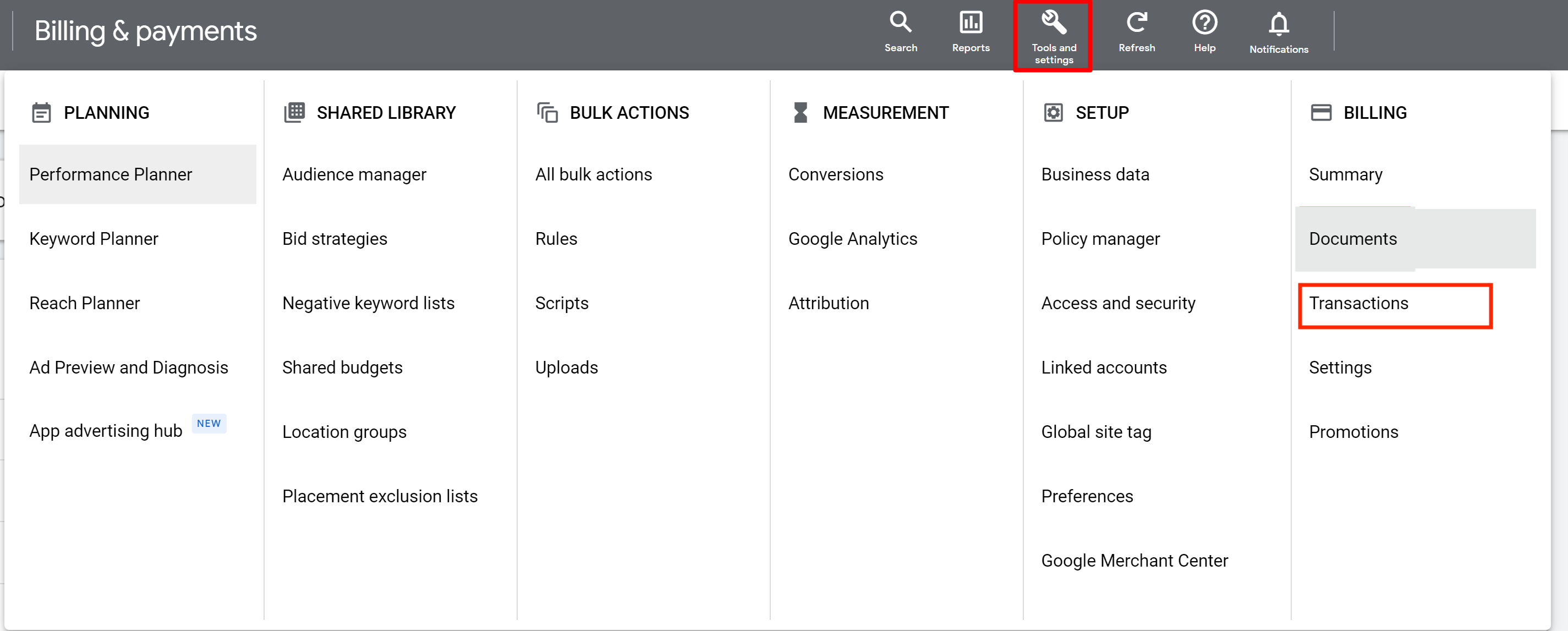
Trenger du kun kvittering?
Har du behov for å skrive ut en kvittering for en belastning registrert i løpet av måneden? Det kan være en løsning siden kontoutskrift og faktura ikke genereres før den femte virkedagen den påfølgende måneden. Skrive da ut en kvittering til eget bruk i regnskapet. Slik gjør du det:
- Logg på Google Ads-kontoen din.
- Klikk på verktøyikonet, og velg Faktureringssammendrag under Fakturerin
- Klikk på Transaksjoner på menyen til venstre, eller finn «Transaksjoner»-kortet midt på siden, og klikk så på Se transaksjoner.
- Angi den aktuelle datoperioden i tabellen.
- Påse at Detaljert transaksjonsoversikt – ikke Sammendragsvisning – er valgt øverst i tabellen.
- Klikk på den aktuelle Betaling-linken i Beskrivelse-kolonnen. En kvittering i utskriftsformat vises i et nytt nettleservindu.
- For å skrive ut kvitteringen, velg Fil og så Skriv ut fra nettlesermenyen. Hvis du ønsker å laste ned og lagre en kopi på datamaskinen, høyreklikker du og velger Lagre som.



